
De dagarna är förbi när folk har förlitat sig på DSLR-kameror för att ta bilder. Idag kan smartphones ta fantastiska bilder. Om vi pratar om Android-smarttelefoner, tar vi massor av bilder i vårt dagliga liv. Vissa bilder fångar ögonblick, men vad händer om de raderas av någon anledning?
Nåväl, Android har ingen inbyggd papperskorgsfunktion för att återställa de raderade filerna. Den har dock appar för att återställa raderade foton och videor. Så i den här artikeln har vi beslutat att dela några bästa arbetsmetoder för att återställa raderade bilder från Android-smarttelefoner.
Återställ raderade foton/videor från Android
För att återställa raderade bilder från Android måste man använda appar för fotoåterställning. Så låt oss kolla in den detaljerade guiden om hur du återställer bilder eller videor från en Android-smarttelefon 2020.
Steg för att återställa raderade foton från Android:
Steg 1. Först och främst måste du ladda ner och installera programvaran Wondershare Dr. Fone. Installera nu denna programvara på din dator. Aktivera sedan USB-felsökning på din Android.
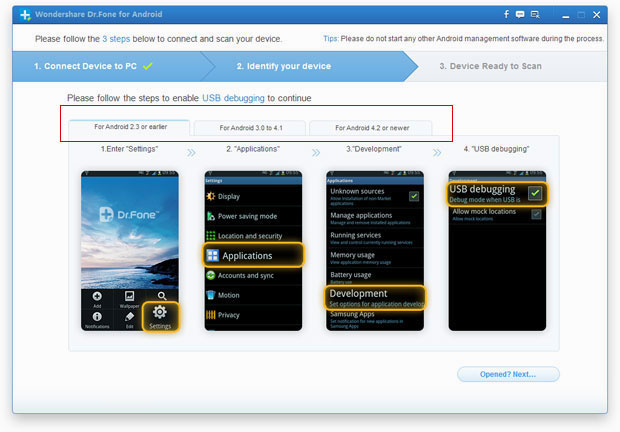
- För Android 2.3 eller tidigare: Öppna Inställningar > Klicka på Applikationer > Klicka på Utveckling > Kontrollera USB-felsökning
- Android 3.0 till 4.1: Öppna Inställningar > Klicka på Utvecklaralternativ > Kontrollera USB-felsökning”
- För Android 4.2 eller senare: Öppna Inställningar > Klicka på Om telefonen > Tryck på “Byggnummer” flera gånger tills du får meddelandet “Du är i utvecklarläge”
- Tillbaka till Inställningar > Klicka på Utvecklaralternativ > Kontrollera USB-felsökning.
Steg 2. Anslut nu din Android-enhet till din dator med din USB-kabel. Se till att din mobil ska laddas upp till 30 %. Se till att du har aktiverat USB-felsökning i din smartphone.

Nu kommer den att be dig analysera och skanna din enhet. Du behöver helt enkelt klicka på “Nästa” för att utföra skanningen, den kommer att be dig om ditt tillstånd på din anslutna telefon helt enkelt tillåta alla behörigheter.
Steg 3. Nu blir du ombedd att välja önskad filtyp att skanna. Så om du vill skanna efter dina bilder/videor, välj bara Galleri och klicka på “Nästa”
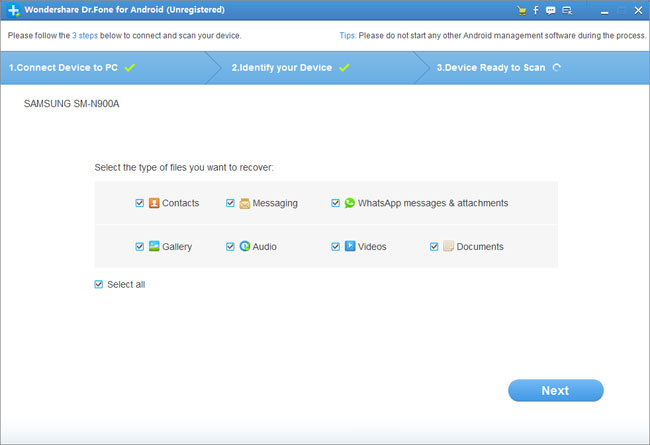
Steg 4. Nu kommer du att få de två alternativen, det ena är att skanna efter raderade filer och det andra är för att skanna alla filer. Du måste välja alternativet “Skanna efter raderade filer”. Du kan utföra skanningen i två lägen Standard och Advanced. Avancerat läge är för dem som behöver skanna djupt.
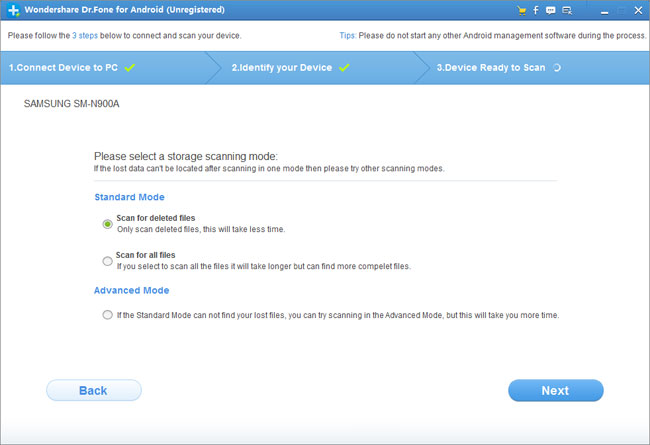
Steg 5. När skanningen är klar kommer du att ha en fullständig förhandsgranskning av dina raderade bilder/videor, du kan återställa var och en av dem genom att klicka på “Återställ” för att få alla de raderade filerna.
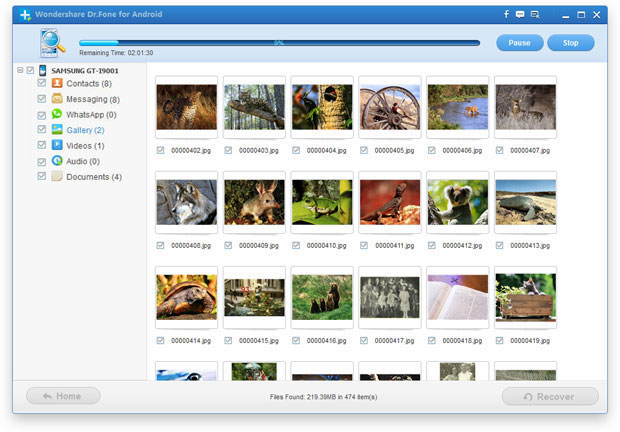
Använder Yodot Android
Detta är den ultimata återställningsprodukten för din Android-smarttelefon, den kan till och med få tillbaka filer från SD-kort och även från telefonens interna lagring. Den återställer nästan alla filtyper. Låt oss veta hur man använder den.
Steg 1. Du måste ladda ner och installera Yodot Recovery för Android på din dator. Nu måste du ansluta din Android-telefon till PC med USB-kabel. Kör nu till programvaran och vänta på att Yodot ska upptäcka din Android-telefon.
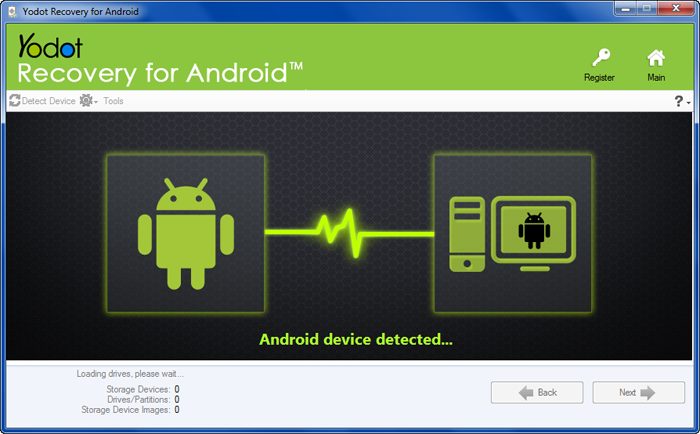
Steg 4. När det har upptäckts kommer du att se två alternativ för återställning “Återställning av raderad fil” och “återställning av förlorad fil” välj det du föredrog.
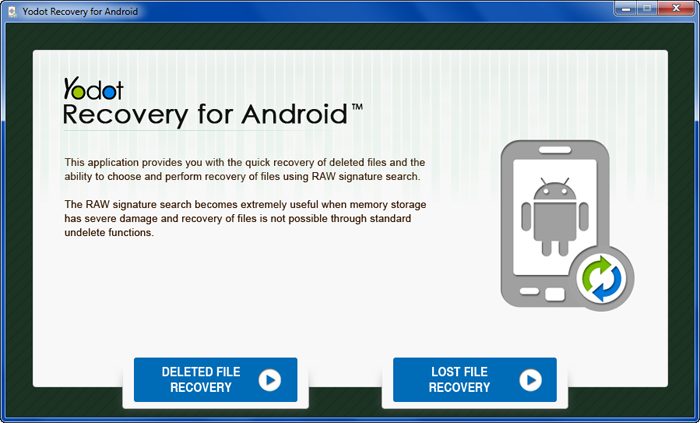
Steg 5. Nu måste du välja den enhet som representerar din Android-enhet och vänta på att den ska avsluta skanningsprocessen.
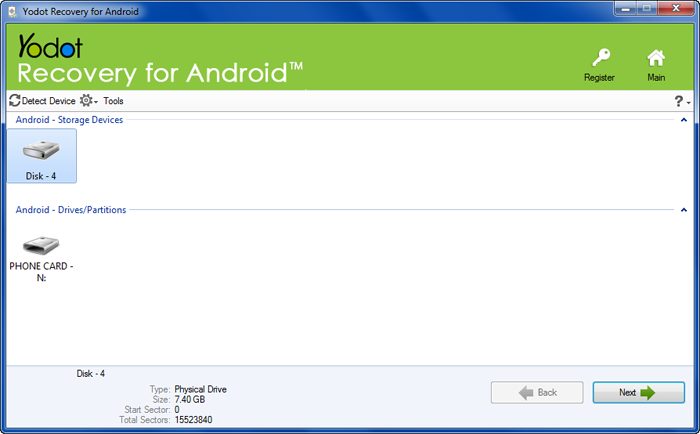
Steg 6. Nu kommer du att se alla bilder som du kan återställa. Du kan förhandsgranska dem eller helt enkelt spara dem på en dator eller Android.
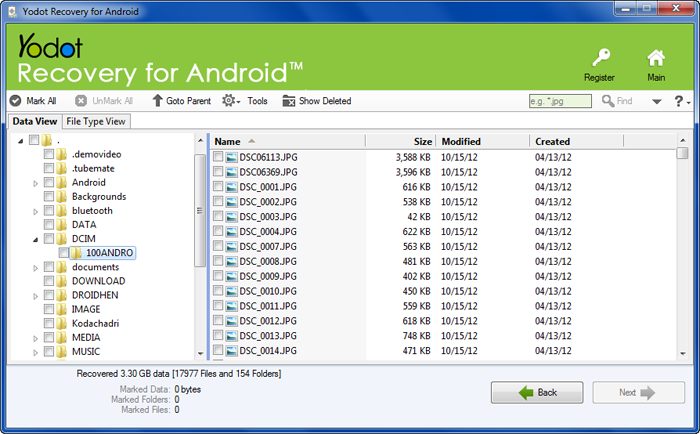
Det är allt! Du är klar, detta är ett av det enklaste sättet att återställa filer från din Android-enhet.
Återställ raderade foton med Fonepaw
Tja, FonePaw Android-dataåterställning är en av de bästa och ledande programvaran för dataåterställning som du kan använda för att återställa raderade bilder. Det fantastiska med FonePaw Android Data Recovery är att det kan användas på både Mac- och Windows-datorer och det kan återställa nästan alla bildformat.
Steg 1. Först och främst ladda ner och installera FonePaw Android Data Recovery på din dator. Du kan hämta nedladdningslänken härifrån.
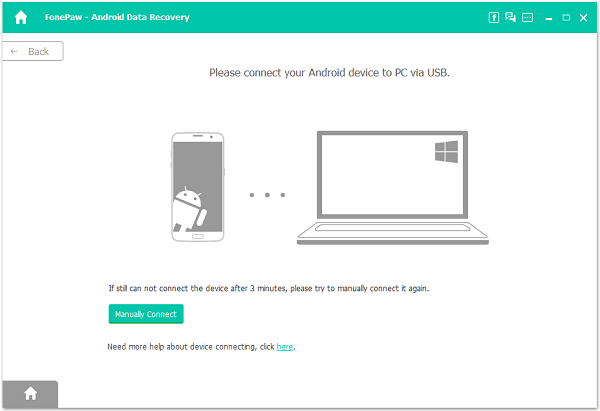
Steg 2. I nästa steg, starta programvaran och anslut sedan din Android till datorn via USB-kabel. Se till att aktivera USB-felsökningsläget på Android.
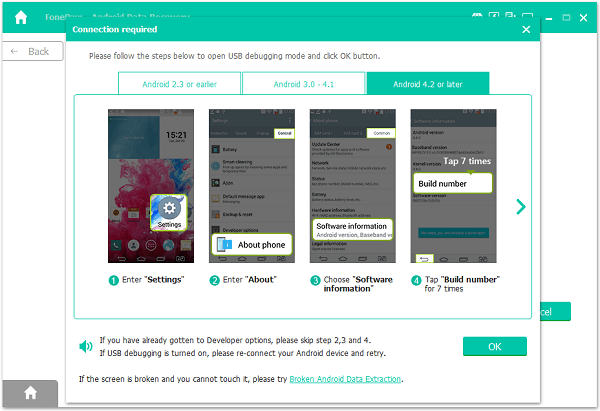
Steg 3. Vänta nu i några sekunder tills FonePaw upptäcker din anslutna Android-enhet. När den har upptäckts kommer den automatiskt att installera drivrutinerna.
Steg 4. I nästa steg kommer du att bli ombedd att välja de filtyper som du vill återställa. För bilder, välj “Galleri” och klicka sedan på “Nästa”
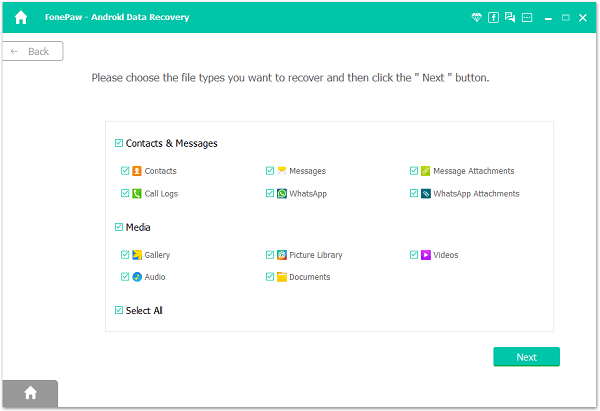
Steg 5. Vänta nu tills FonePaw skannar din Android efter raderade filer. När det är gjort kommer det att lista ut alla mediefiler som kan återställas. Du behöver bara välja de bilder som du vill få tillbaka och klicka sedan på “Återställ”
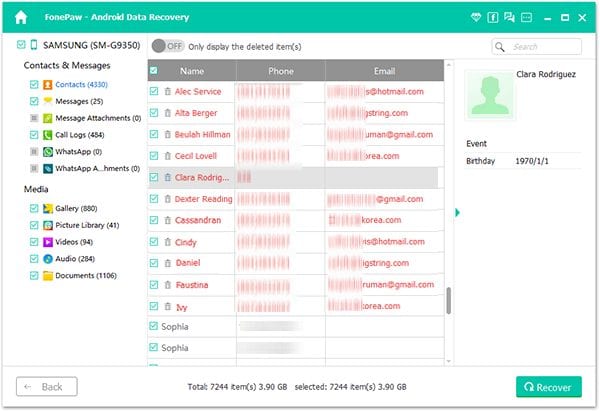
Det var allt, du är klar! Så här kan du använda FonePaw Android Data Recovery på datorn för att återställa raderade bilder/videor från Android.
Återställ med DiskDigger:
DiskDigger kan återställa och återställa förlorade foton och bilder från ditt minneskort eller internminne. Oavsett om du av misstag raderade ett foto eller till och med formaterade om ditt minneskort, kan DiskDiggers kraftfulla dataåterställningsfunktioner hitta dina förlorade bilder och låta dig återställa dem.
Steg 1. Diskdigger fungerar i icke-rootade smartphones. Det var dock mer effektivt i rotade Android-enheter. Därför är det bäst att ha en rotad Android-smartphone. Besök den här länken för att veta hur man rootar.

Steg 2. Ladda ner och installera DiskDigger på din Android-smarttelefon.
Steg 3. Öppna nu appen och tryck sedan på “Starta Basic Photo Scan”
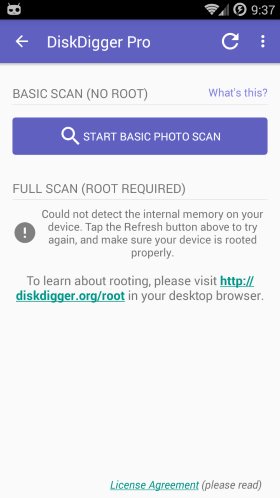
Steg 5. Nu måste du välja den partition där du vill återställa de raderade filerna.
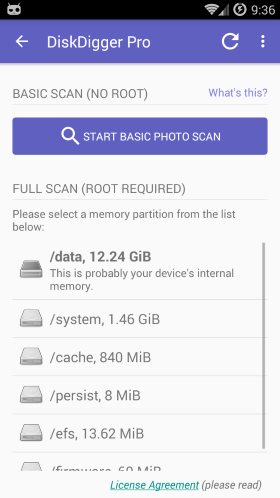
Steg 4. Vänta nu i några sekunder eller minuter tills skanningen är klar. Appen visar dig de raderade filerna från den enheten. Du kan markera dem och återställa dem genom att trycka på knappen “Återställ”.
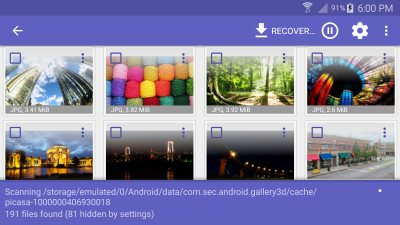
Det är allt du behöver göra. Det bästa med den här appen var. Användare behöver inte ha en dator. Användare kan endast utföra en återställningsprocess på sina smartphones.
Återställ med Minitool Android Data Recovery
Tja, Minitool Android Data Recovery är en annan bästa programvara för Android-dataåterställning tillgänglig för Windows-datorer. Med Minitool Android Data Recovery kan du enkelt hämta raderade filer från din Android-smarttelefon. Följ några av de enkla stegen nedan för att återställa filer med Minitool Android Data Recovery.
Steg 1. Först av allt, ladda ner och installera Minitool Android Data Recovery på din Windows-dator. Starta verktyget och klicka på “Återställ från telefon”
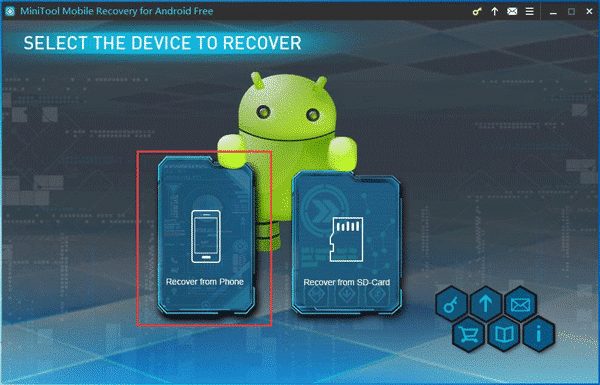
Steg 2. I nästa steg kommer du att bli ombedd att ansluta din telefon till datorn. Anslut din telefon till datorn via USB-kabel.
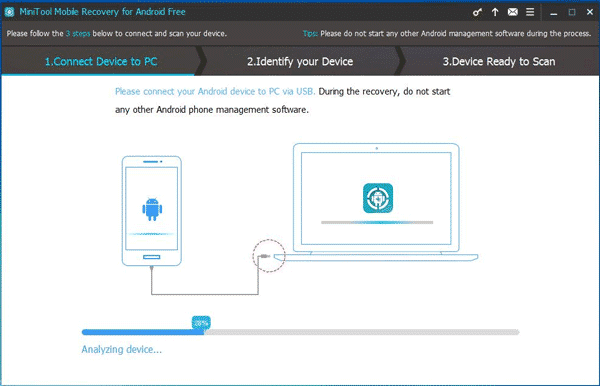
Steg 3. När du är klar, aktivera USB Debugging på din Android-smarttelefon.
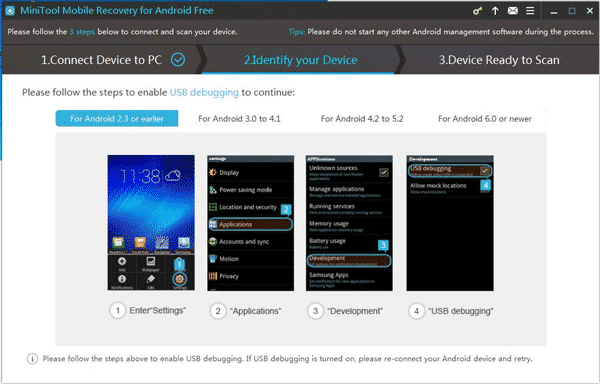
Steg 4. När du är ansluten kommer du att bli ombedd att välja den filtyp som du vill återställa. Välj “Galleri och video” från listan och klicka på “Nästa”
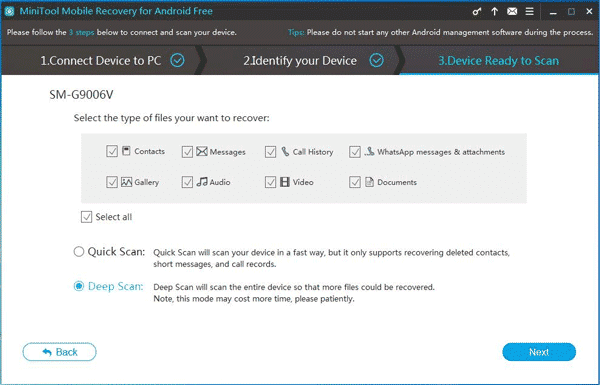
Steg 5. När det är klart kommer det att lista alla filtyper som kan återställas. Välj filerna och klicka på “Återställ”

Det var allt, du är klar! Så här kan du använda Minitool Android Data Recovery för att återställa raderade foton/videor från Android.
Återställ med Dumpster:
Är du trött på att av misstag radera viktiga filer som bilder och videor? Tja, du kan använda Dumpster, det här är en fantastisk Android-app som i princip fungerar som en papperskorg. Appen kan säkerhetskopiera och spara alla dina nyligen raderade data.
Med den här appen kan du enkelt återställa bilder och videor och omedelbart återställa dem till din telefon. Så det här är en av de bästa apparna du kan ha på din Android-smarttelefon för fotoåterställning.
Steg 1. Först av allt, ladda ner och installera Soptunna app på din Android-smarttelefon från Google Play Butik.
Steg 2. Öppna nu appen och acceptera alla villkor och ge alla välbehövliga tillstånd. Nu kommer du att se ett liknande gränssnitt som nedan, här måste du välja den filtyp som du vill lagra.
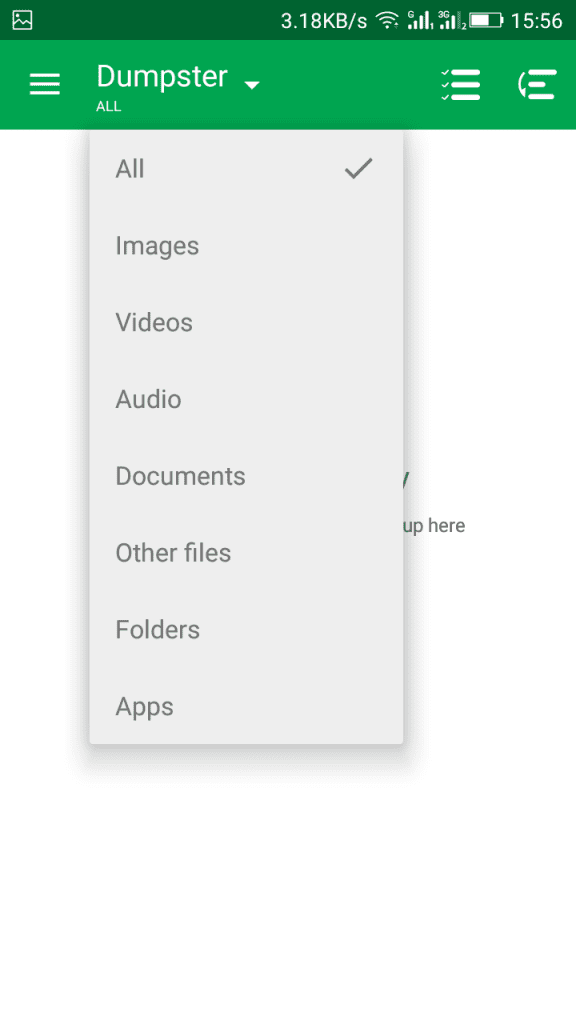
Steg 3. Efter att ha valt filtyp, radera bara vilken fil som helst från din interna eller externa lagring och appen lagrar den åt dig.
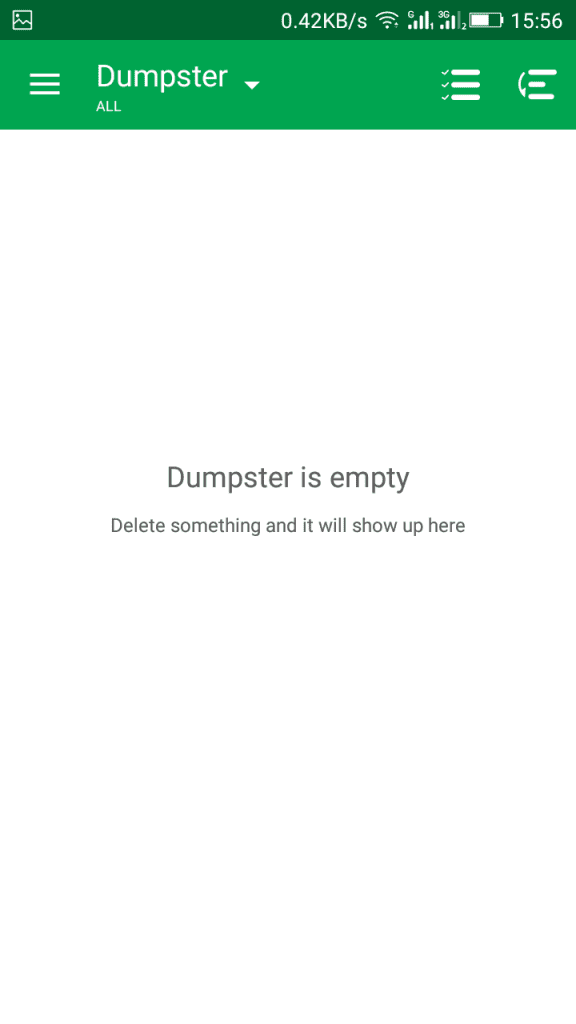
Det är värt att notera att appen sparar alla filer som raderas efter installation av appen. Appen kan inte återställa filer som raderades innan appen installerades.
Alternativ:
1. DigDeep Image Recovery
Det är en fantastisk och kraftfull återställningsapp för din Android genom vilken du kan söka i ditt interna minne och SD-kort efter raderade bilder och enkelt återställa dem.
Användare behöver bara ladda ner och installera den här appen för att skanna hela telefonens interna och externa minne. Appen söker efter foton och hjälper dig att återställa dem. Detta fungerar inte som en papperskorg.
2. Återställ bild
Detta är en annan fantastisk app som är tillgänglig för Android-enheter. Återställ bild-appen är en fantastisk bildåterställningsapp som är utvecklad av AlpacaSoft. Genom denna app kan du enkelt återställa bilder både från SD-kort och telefonminne.
Appen behöver inte root-åtkomst för att köras och du kan enkelt återställa jpg- och png-filer med hjälp av Restore image Android-appen.
Så den här artikeln handlar om hur du återställer dina raderade filer på Android. Jag hoppas att den här artikeln hjälpte dig! Dela den med dina vänner också.